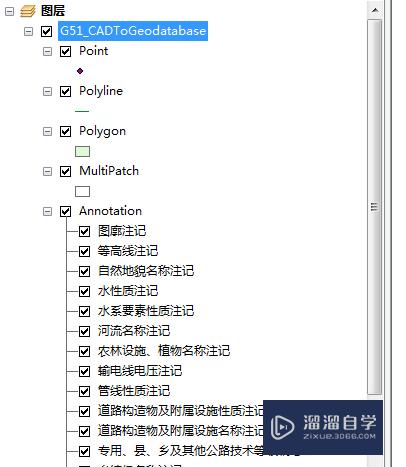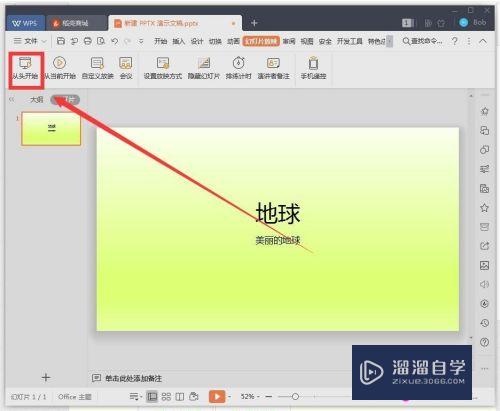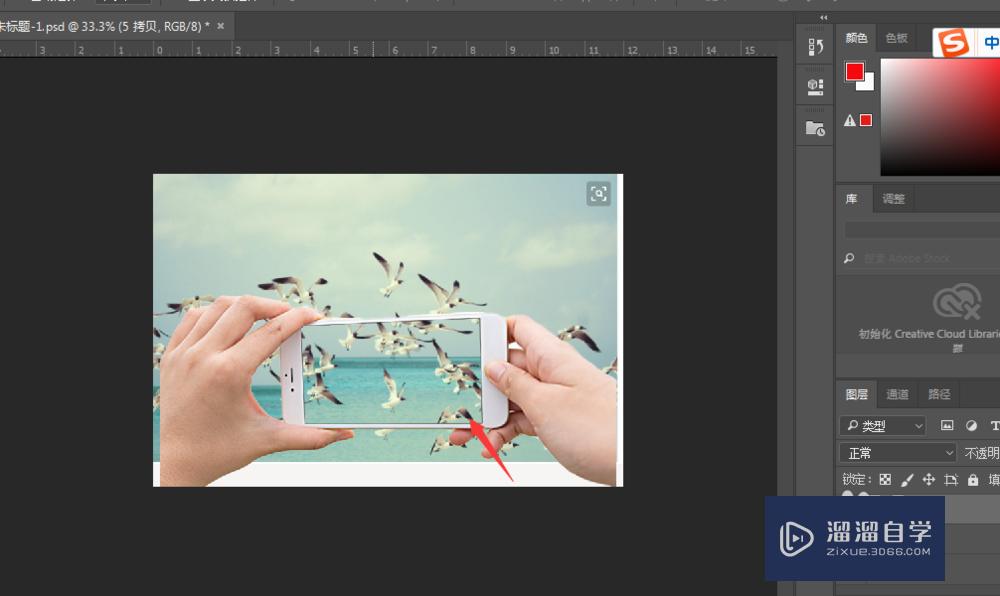CAD中怎么打印图纸(cad中怎么打印图纸刚好填满a4图框)优质
CAD是目前比较受欢迎的工程制图建模软件。很多图纸在CAD里面绘制好之后。都会需要打印下来使用。但很多朋友不知道CAD中怎么打印图纸。所以今天小渲来告诉大家方法。
对于“CAD”还有不懂的地方。点击这里了解更多关于“CAD”课程>>
工具/软件
硬件型号:小新Pro14
系统版本:Windows7
所需软件:CAD2007
方法/步骤
第1步
在CAD中打开需要打印的文件

第2步
键入Ctrl+P。弹出打印界面。或者在菜单栏中。左键单击打印按钮。

第3步
设置打印项目。如下。

第4步
窗口框选。预览。线宽及颜色显示等不合适可以设置。


第5步
设置线宽。颜色。线型等。设置好后“保存并关闭”


第6步
再次窗口框选。预览。达到自己想要的设置。

第7步
左键单击确定。打印机即输出图纸。

以上关于“CAD中怎么打印图纸(cad中怎么打印图纸刚好填满a4图框)”的内容小渲今天就介绍到这里。希望这篇文章能够帮助到小伙伴们解决问题。如果觉得教程不详细的话。可以在本站搜索相关的教程学习哦!
更多精选教程文章推荐
以上是由资深渲染大师 小渲 整理编辑的,如果觉得对你有帮助,可以收藏或分享给身边的人
本文标题:CAD中怎么打印图纸(cad中怎么打印图纸刚好填满a4图框)
本文地址:http://www.hszkedu.com/68353.html ,转载请注明来源:云渲染教程网
友情提示:本站内容均为网友发布,并不代表本站立场,如果本站的信息无意侵犯了您的版权,请联系我们及时处理,分享目的仅供大家学习与参考,不代表云渲染农场的立场!
本文地址:http://www.hszkedu.com/68353.html ,转载请注明来源:云渲染教程网
友情提示:本站内容均为网友发布,并不代表本站立场,如果本站的信息无意侵犯了您的版权,请联系我们及时处理,分享目的仅供大家学习与参考,不代表云渲染农场的立场!